Метод 1. Adobe Acrobat
Adobe Acrobat е вероятно най-популярният инструмент за модифициране и управление на PDF файлове. Често наричан цялостно решение за продуктивност на PDF, той предлага усъвършенствани инструменти, които могат да се използват при конвертиране на pdf в jpg. Той е достъпен както за операционните системи Windows, така и за Mac и ще осигури неприкосновеност на данните. С Adobe Acrobat можете безплатно да редактирате, анотирате, сливате, компресирате и конвертирате PDF файлове. Как да конвертирате PDF в JPG с Adobe Acrobat:
Стъпка 1: Изтеглете и инсталирайте Adobe Acrobat Pro DC; След като отворите PDF файла си в този софтуер, щракнете върху бутона File в горния ляв ъгъл.
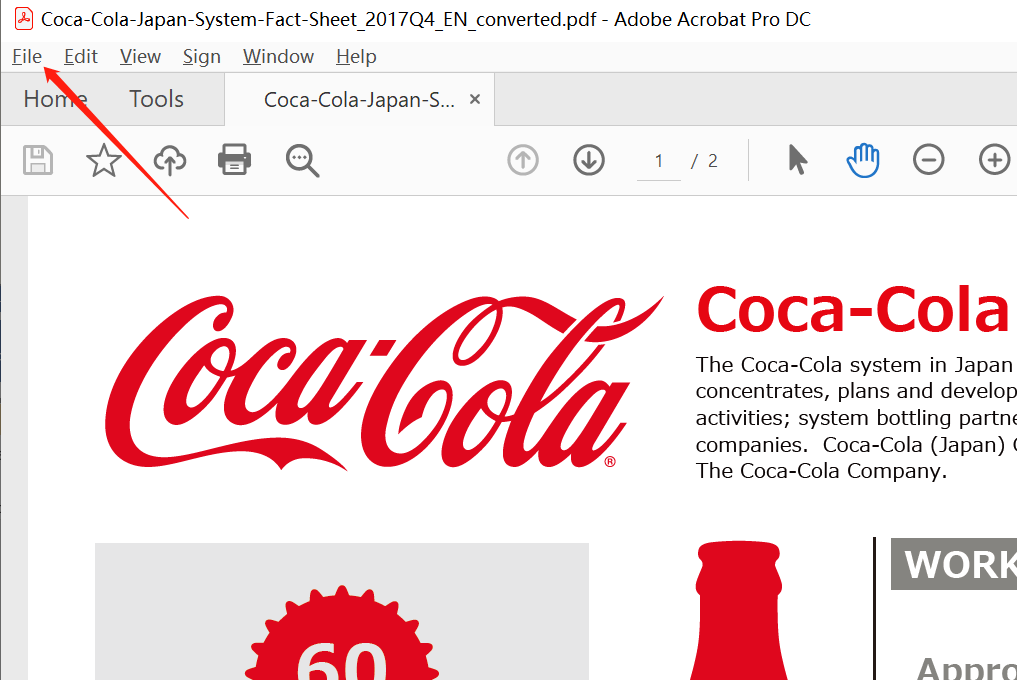
Стъпка2: Изберете Export to (Експортиране в), след това Image (Изображение) и изберете JPG файлов формат. Съществуват формати JPG, JPG2000, TIFF и PNG, можете да изберете някой от тях в зависимост от действителните ви изисквания.
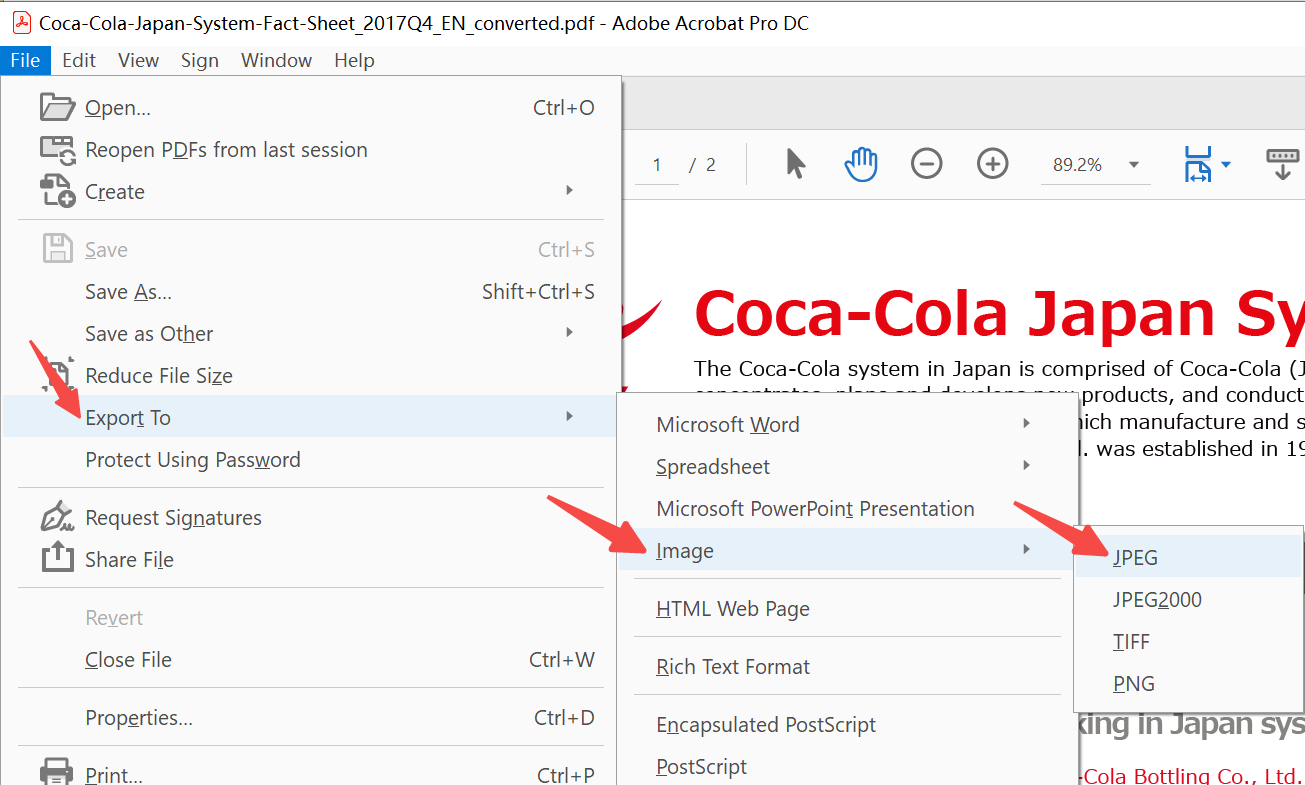
Стъпка 3: Изберете място на устройството си, където да запазите експортирания JPG файл.
Метод 2.VancePDF PDF to JPG
Поради затрудненията при изтеглянето на софтуер или трудността да се научите да използвате софтуера Adobe Acrobat, повечето хора са склонни да търсят по-бързи алтернативи, които предлагат автоматични резултати. По този начин VancePDF е перфектната алтернатива на Adobe Acrobat при конвертирането на PDF в jpg. Този PDF конвертор с изкуствен интелект е идеално пригоден за всеки, който има достъп до него чрез всеки браузър. Той гарантира безплатен усъвъ��шенстван инструмент за конвертиране на Pdf в Jpg. Всичко това е подкрепено със защитена и облачна обработка с криптирана сигурност. Как да конвертирате PDF в JPG с VancePDF изисква следните стъпки:
Стъпка 1: Плъзнете и пуснете вашия PDF файл в зоната за качване
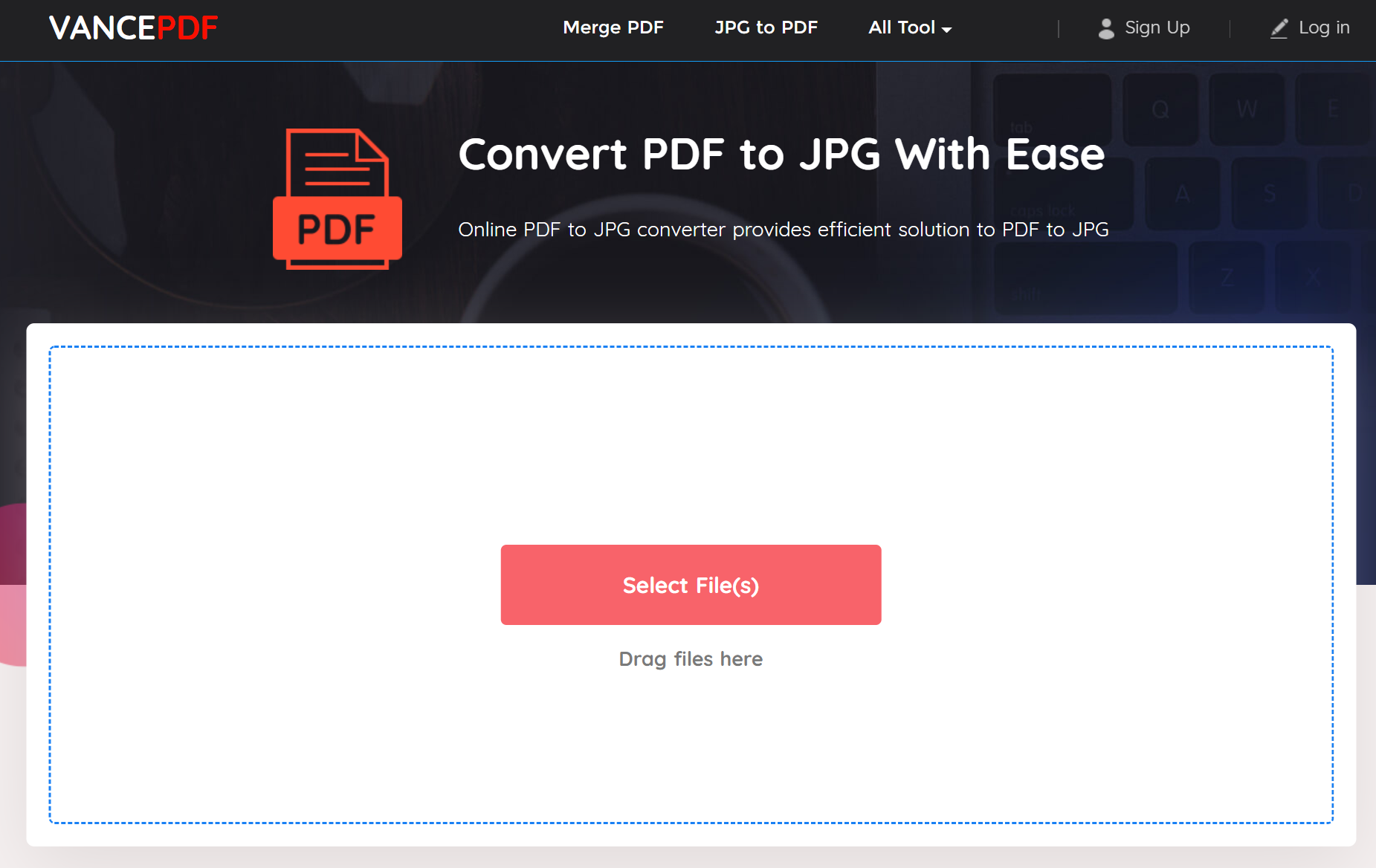
Стъпка2: Изберете PDF to JPG в изброените опции в дясната си ръка и щракнете върху Convert
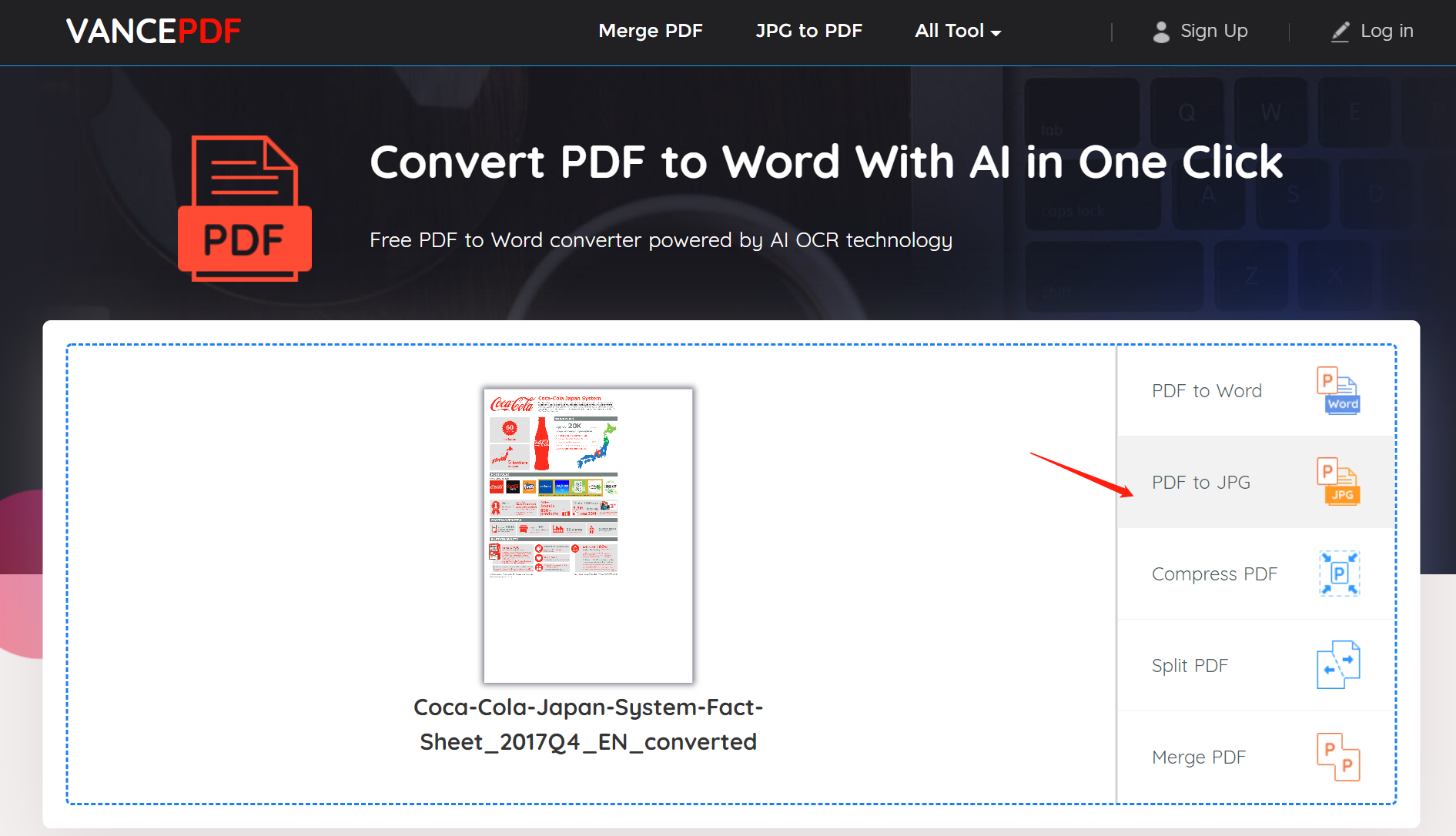
Стъпка3: Запазете изходния файл на вашето устройство, след като преобразуването приключи.
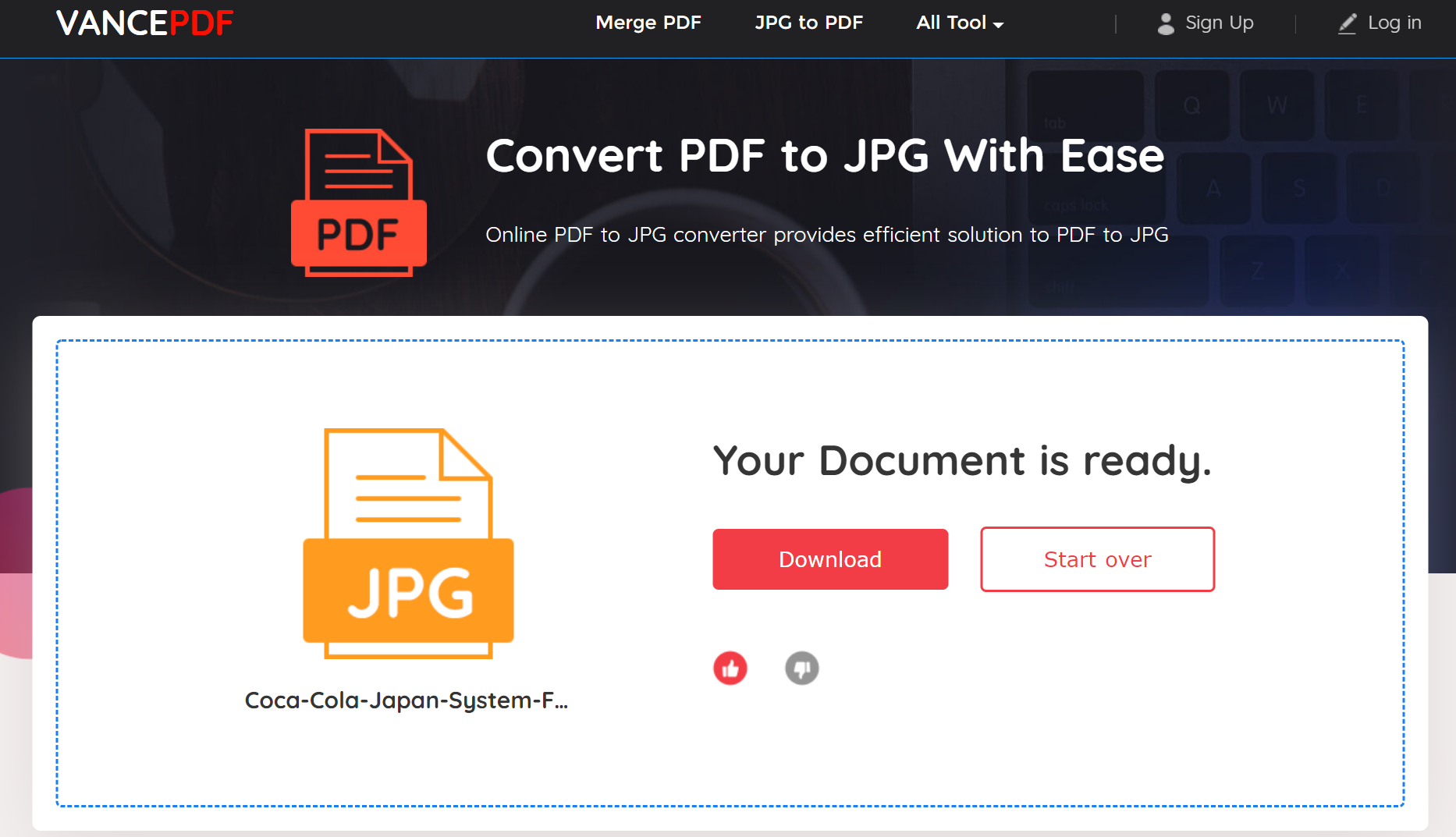
VancePDF изход Преглед
Като се има предвид разликата между предоставената тук разлика в качеството преди и след, VancePDF PDF to JPG converter е подобрил качеството на изображението, като по този начин е извел повече детайли и се е фокусирал върху основния обект на изображението. В долната част на изображението има повече качество, което е резултат от качеството на механиката на VancePDF.
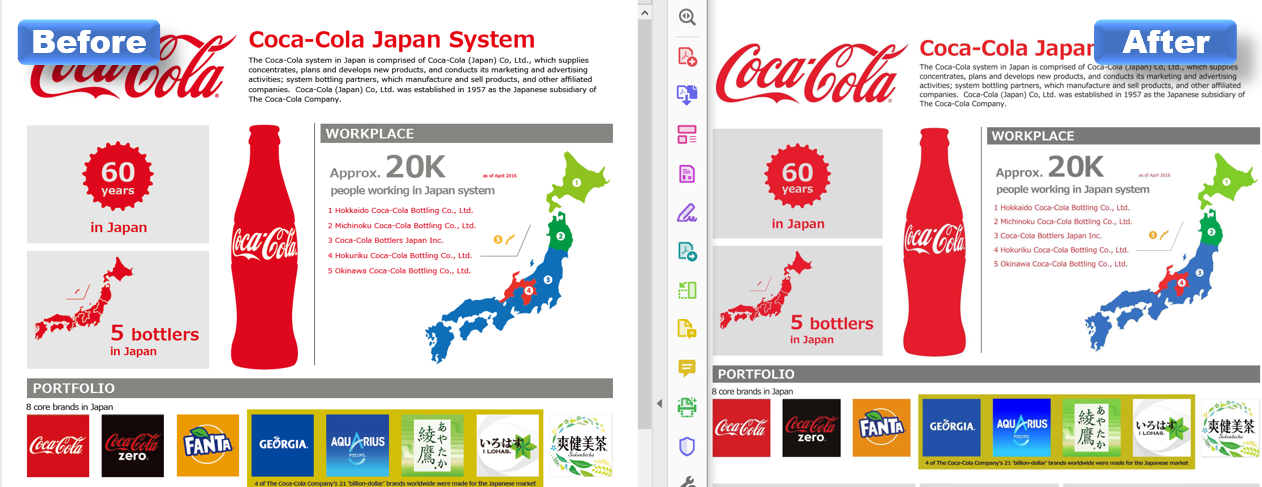
Заключение
Нуждата от използване на важна част от PDF може да възникне по всяко време и познаването на хака за конвертиране на PDF в JPG може да ви бъде от полза, особено след като използването на PDF расте с бързи темпове както в работата, така и в личния живот. Следователно, чрез тази публикация трябва да сте разбрали най-добрия инструмент, който да използвате, за да конвертиратеPDF в JPG файл онлайн.
Често задавани въпроси
Как да запазя Pdf като изображение на iPhone?
Въпреки че работната механика на iOS се различава значително от тази на Android и Windows и обикновено има свои собствени специално създадени инструменти. Въпреки това с междуплатформен инструмент като VancePDF можете да запазите Pdf като изображение на iPhone, като просто достъпите VancePDF чрез браузъра на iPhone и следвате стъпките, предоставени в тази публикация.
Прочетете също:Как да промените PDF в JPG - преглед на най-добрите 5 инструмента.